El sistema operatiu (OS) Chrome està reservat només per als usuaris de Chromebook, però ara podeu instal·lar Chromium OS en altres dispositius perquè és la versió de codi obert de Chrome OS. És una mica diferent de Chrome OS, però una gran alternativa a Windows o Linux, i podeu executar-lo sense instal·lar-lo. Heu de descarregar Chromium OS a una unitat USB i utilitzar-lo Etcher o algun altre programari per fer-lo arrencable. Aquest article us ensenyarà com fer que Chromium OS funcioni en qualsevol ordinador.

Consideracions prèvies a la instal·lació de Chromium OS
Com s'ha dit anteriorment, Chrome OS només està dissenyat per a Chromebook i està dissenyat per ser lleuger i senzill. Google fa totes les actualitzacions. És un dels sistemes operatius més senzills que podeu obtenir. Chromium OS (no Chrome OS) és una versió de codi obert de Chrome OS i pot funcionar amb tots els dispositius, inclosos Mac, Linux i Windows. Alguns maquinari no funcionaran perfectament, però la majoria dels ordinadors poden executar Chromium sense problemes.
L'empresa darrere de Chromium es diu Neverware . Van utilitzar el codi de codi obert per crear Neverware CloudReady, el mateix que Chromium OS, però amb algunes funcions addicionals i suport de maquinari convencional. El seu sistema operatiu ara s'utilitza a escoles i empreses de tot el món.
El sistema operatiu Chromium de codi obert és ideal per a ordinadors Windows XP i Windows 7 més antics perquè ofereix més protecció i és més fàcil d'actualitzar. Tanmateix, també podeu utilitzar-lo en ordinadors o portàtils més nous amb Windows 10/11 o Linux. És un sistema operatiu que no ocupa massa espai i funciona molt bé per a les operacions bàsiques i la navegació per Internet. Tanmateix, no espereu una funcionalitat de joc d'alt nivell.
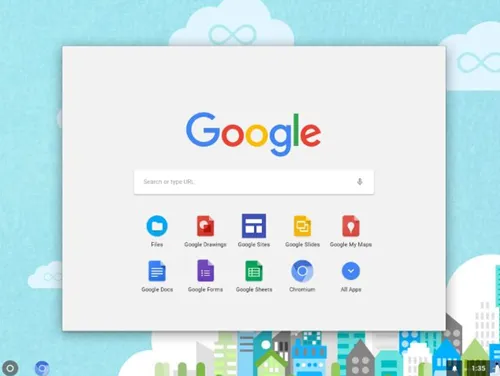
Instal·lació de Chromium OS al vostre dispositiu
Abans d'arribar a la instal·lació, hi ha alguns requisits previs que heu de complir. Després d'això, inicieu el procés d'instal·lació. Aquí teniu què fer.
1. Requisits previs per instal·lar Chromium OS
En primer lloc, heu de baixar la darrera versió de Chromium per al vostre dispositiu concret. També necessitareu un programa per treballar amb la imatge del sistema operatiu. En aquest exemple, Etcher s'ha utilitzat, juntament amb un USB amb almenys 8 GB de capacitat i l'ordinador per a la instal·lació de Chromium.
Aquests són els enllaços al programari que hauríeu de descarregar per fer que les coses funcionin:
Descarrega 1: 7-Zip per a Windows , Keka per a macOS , o p7zip per a Linux
indexació de fitxers de Windows 10
Descarrega 2: Etcher per a Windows, macOS i Linux
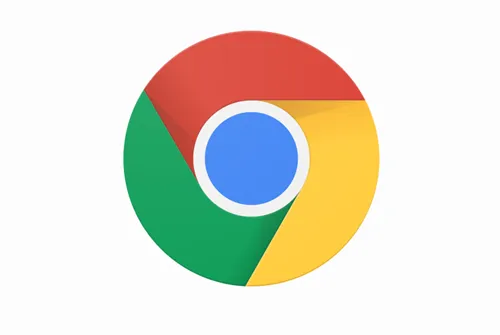
Prepareu el vostre USB, però assegureu-vos que estigui buit. Transferiu totes les dades valuoses al vostre ordinador abans de començar. Quan ho tingueu tot preparat, aquí teniu el que heu de fer:
2. Baixeu Chromium OS
Google ofereix una versió oficial de Chromium OS que podeu descarregar al vostre ordinador, però normalment hi ha errors i altres problemes, i és només el sistema base. Molts llocs web ofereixen Chromium de forma gratuïta, però us recomanem que l'aconseguiu Arnold el ratpenat . Veureu una llarga llista de versions de Chromium perquè s'actualitza contínuament amb noves versions. Seguiu les instruccions del lloc i descarregueu la darrera versió.
habilitar Windows 10 a la memòria cau d'escriptura
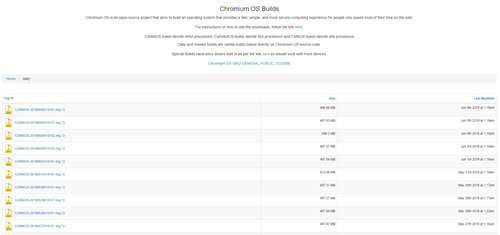
3. Extraieu la imatge
Quan s'hagi completat la descàrrega, heu d'extreure la imatge amb 7-Zip. Feu clic amb el botó dret al fitxer descarregat i extreu les dades a una carpeta nova. El procés triga uns minuts a completar-se.
4. Prepareu la vostra unitat USB
- Obteniu l'USB que voleu utilitzar per arrencar Chromium i connecteu-lo al vostre PC. Si utilitzeu Windows, cerqueu l'USB El meu ordinador , feu-hi clic amb el botó dret i seleccioneu Format ràpid .
- Quan aparegui la finestra emergent, trieu FAT32 com el vostre sistema de fitxers i feu clic Començar . Tingueu en compte que totes les dades de la vostra unitat USB s'esborraran. Per a Mac, aneu al pas 3.
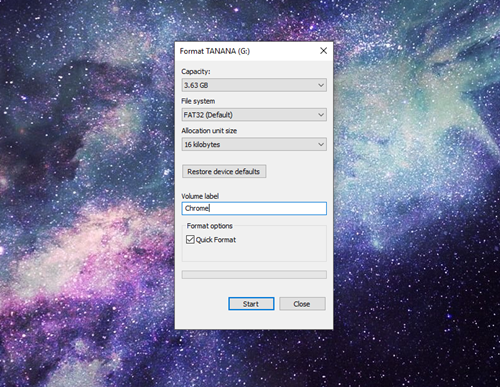
- Els usuaris de macOS poden utilitzar el Utilitat de disc per formatar l'USB com FAT32 . Si diu MS-DOS DAT en lloc de FAT32 , no us preocupeu perquè és el mateix format. Completa el procés per preparar el teu USB.
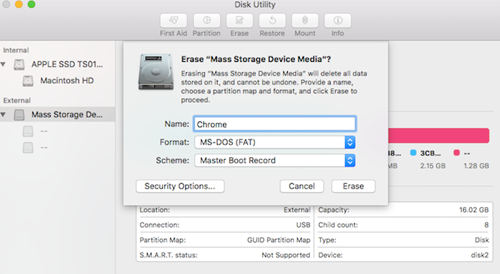
5. Utilitzeu Etcher per instal·lar la imatge de Chromium
Ja heu fet la major part de la preparació. El vostre Chromium s'ha baixat i extret, i l'USB està formatat, de manera que ja podeu continuar. Baixeu Etcher mitjançant l'enllaç proporcionat anteriorment. Aquí teniu el que heu de fer a partir d'aquí:
- Correr 'Etcher'.
- Feu clic 'Flash des del fitxer', a continuació, cerqueu i afegiu el 'Imatge de Chromium OS' has descarregat.
- Feu clic 'Selecciona la unitat' i seleccioneu l'USB que heu preparat.
- Seleccioneu 'Flash', i Etcher instal·larà una versió d'arrencada de Chromium al dispositiu USB.
El procés de creació triga uns minuts a completar-se. Quan hagi acabat, espereu que Etcher verifiqui que tot funciona com s'esperava. Ara ja esteu preparat per instal·lar Chromium al vostre ordinador.
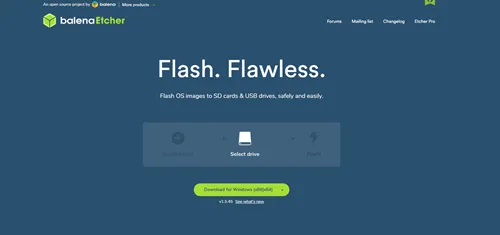
6. Reinicieu el vostre PC i activeu USB a les Opcions d'arrencada
Heu d'executar la BIOS per configurar USB com a dispositiu d'arrencada principal.
- Quan el PC s'inicia per primera vegada, podeu executar-lo BIOS prement F8 , F10 , F12 , o Del . La tecla que heu de prémer variarà en funció de la vostra BIOS.
- Cada ordinador té una BIOS d'aspecte diferent, però hauríeu de buscar una opció etiquetada Gestió d'arrencada o Arrencada .
- Configureu l'USB com a dispositiu d'arrencada principal i, a continuació, seleccioneu Desa i surt ; el nom real pot ser diferent a la vostra BIOS.
En un Mac:
- Els usuaris de Mac han de reiniciar els seus ordinadors i mantenir premut Opció tecla per entrar al menú d'arrencada.
- Seleccioneu la unitat USB en lloc de Macintosh per arrencar Chromium des de la vostra unitat USB. Reinicieu el vostre Mac quan hàgiu acabat.
7. Arrenqueu a Chrome OS sense instal·lació
El millor de Chrome OS és que no cal que l'instal·leu; no ocupa cap espai al disc dur. Podeu arrencar-lo des de l'USB sense instal·lar-lo, de manera que el vostre sistema operatiu principal no es veurà afectat. Podeu configurar el vostre Chrome OS amb un compte de Google i utilitzar-lo només per navegar per Internet.
8. Instal·leu Chrome OS al vostre dispositiu
Si ho heu provat tot i ho trobeu satisfactori, és hora d'instal·lar-lo.
Preguntes freqüents
Hem inclòs aquesta secció per respondre les vostres preguntes sobre la instal·lació de Chrome OS.
He d'instal·lar Chrome OS Flex?
Els usuaris poden obtenir accés anticipat a Chrome OS Flex mitjançant aquest enllaç. És un sistema operatiu lleuger i segur dissenyat per actualitzar el maquinari antic. Tot i que funciona bé amb molts dispositius i val la pena descarregar-lo, els usuaris haurien de consultar la llista de dispositius certificats abans de descarregar-lo.
com fer un fulletó a google docs
Els passos d'instal·lació són relativament senzills; podeu provar el sistema operatiu de forma gratuïta.
Instal·leu Chrome OS a qualsevol dispositiu
Ara que Chrome OS s'està executant, podeu provar-ho en qualsevol dispositiu. Us sorprendrà el bé que funciona. Admet programari de totes les plataformes, inclosos Mac, Windows i Linux.








